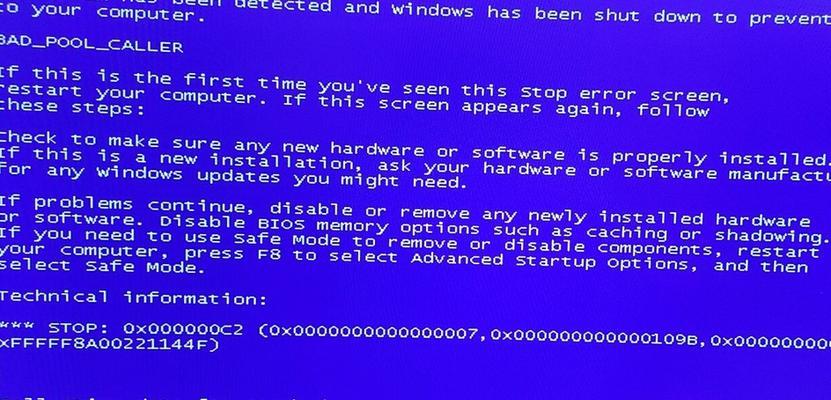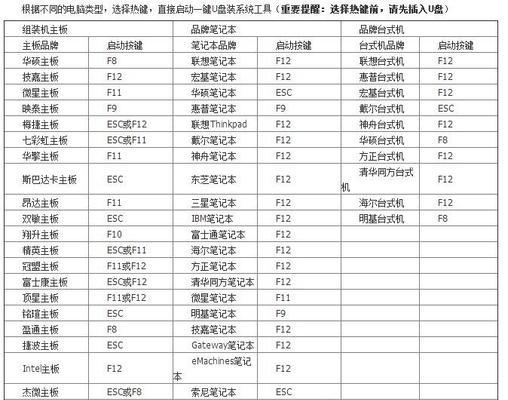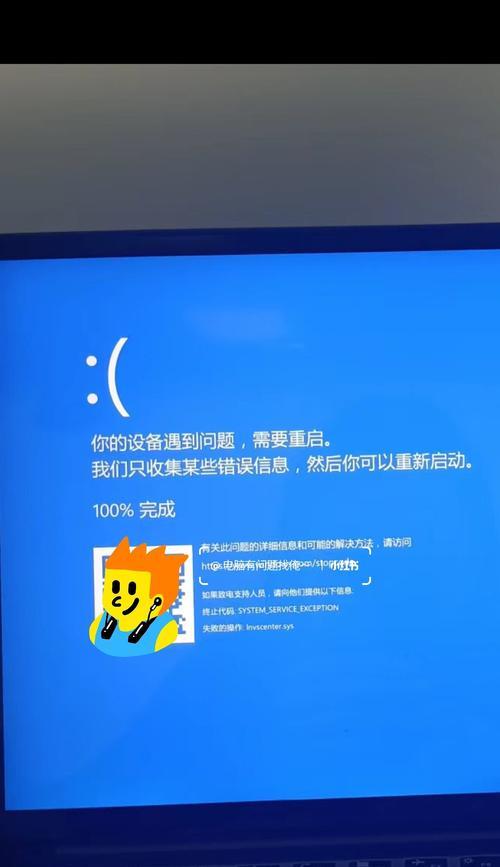在台式电脑使用过程中,我们经常会收到系统更新的提示,但有时候却遇到了更新失败的情况。这些更新错误可能导致电脑运行缓慢、系统异常等问题,给我们的正常使用带来了困扰。本文将为大家介绍如何解决台式电脑系统更新提示错误,帮助您快速恢复正常的系统运行。

1.确定更新错误的具体提示信息
让我们先来确定更新错误的具体提示信息,例如是出现了“更新失败”、“无法安装更新”、“更新遇到问题”等提示。这些错误信息可以帮助我们更准确地找到解决办法。
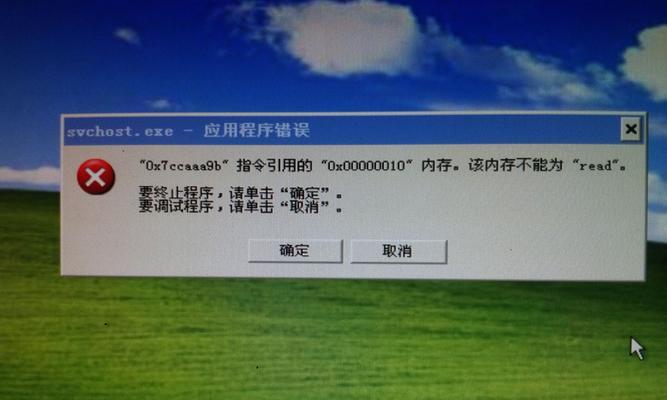
2.检查电脑网络连接
有时候,电脑无法成功更新是因为网络连接不稳定。我们可以检查一下网络连接是否正常,尝试重新连接或重启路由器来解决网络问题。
3.检查电脑存储空间
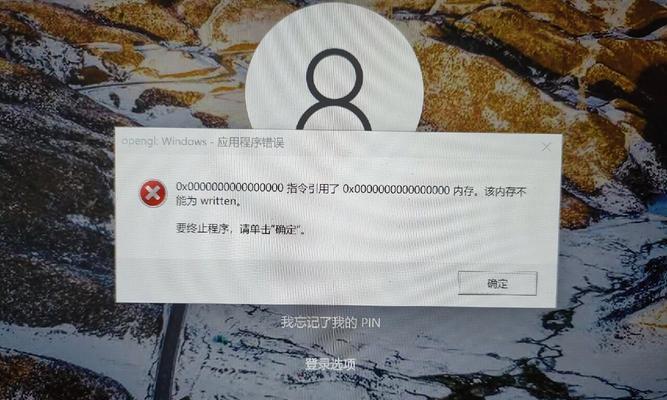
系统更新需要足够的存储空间来完成,如果电脑存储空间不足,就会导致更新失败。我们可以通过打开文件资源管理器,查看系统盘符的可用空间是否充足,如果不足,可以清理一些不必要的文件或应用来释放空间。
4.关闭防火墙和安全软件
有时候,电脑的防火墙或安全软件可能会拦截系统更新,导致更新失败。我们可以尝试关闭防火墙和安全软件,并重新进行系统更新,如果成功了,那么可以考虑调整防火墙或安全软件的设置。
5.重启电脑并重新尝试更新
有时候,电脑出现更新错误可能只是临时的问题,重启电脑后再次尝试更新可能会成功。这是因为重启可以清除一些临时文件和缓存,恢复电脑的正常运行状态。
6.检查更新服务是否正常运行
更新错误有可能是由于更新服务未能正常运行所致。我们可以按下Win+R键组合打开运行窗口,输入“services.msc”并回车,然后找到“WindowsUpdate”服务并确保其状态为“运行中”。
7.手动下载并安装更新
如果自动更新失败,我们还可以尝试手动下载并安装更新。我们可以前往微软官方网站或相关硬件制造商的官方网站,寻找并下载最新的更新程序,然后按照指示进行手动安装。
8.清空软件分发文件夹
有时候,电脑系统更新错误可能是由于软件分发文件夹中的文件损坏或冲突所导致。我们可以按下Win+R键组合打开运行窗口,输入“%windir%\SoftwareDistribution”并回车,然后删除该文件夹中的所有内容,最后重新尝试系统更新。
9.使用系统还原功能
如果上述方法都无法解决更新错误,我们可以考虑使用系统还原功能。系统还原可以将电脑恢复到之前的一个时间点,以解决更新引起的问题。我们可以按下Win+R键组合打开运行窗口,输入“rstrui.exe”并回车,然后按照指示进行系统还原。
10.更新驱动程序
有时候,电脑系统更新错误可能是由于驱动程序不兼容或过时所致。我们可以前往设备管理器,找到相关设备并右击选择“更新驱动程序”,然后按照指示更新驱动程序。
11.执行系统修复工具
如果上述方法都无法解决更新错误,我们可以尝试执行系统修复工具,例如Windows自带的“系统文件检查工具”(SFC)和“DISM工具”。这些工具可以扫描和修复系统文件中的错误,以解决更新失败的问题。
12.寻求专业技术支持
如果自己无法解决电脑系统更新错误,我们可以考虑寻求专业技术支持。可以联系电脑制造商的客户服务或前往专业的电脑维修店,寻求他们的帮助。
13.定期备份重要文件
在进行系统更新之前,我们应该定期备份重要的文件和数据。这样,在更新失败或导致系统损坏时,我们可以恢复到之前的状态并且不会丢失重要的文件。
14.更新操作系统到最新版本
有时候,电脑系统更新错误可能是由于操作系统版本过旧所致。我们可以检查一下是否有新的操作系统版本可供下载,并及时更新到最新版本。
15.防止非法或恶意软件影响系统更新
非法或恶意软件可能会干扰电脑系统的正常更新,导致更新错误。我们应该定期使用正版杀毒软件进行全面扫描和清理,确保电脑安全,以免影响系统更新的进行。
当我们遇到电脑系统更新提示错误时,我们可以通过确定错误提示信息、检查网络连接和存储空间、关闭防火墙和安全软件、重启电脑、检查更新服务、手动下载安装更新、清空软件分发文件夹、使用系统还原功能、更新驱动程序、执行系统修复工具等方法来解决问题。如果无法自行解决,可以寻求专业技术支持。同时,我们也要定期备份重要的文件和数据,确保系统安全。